Como adicionar música ao iPod sem o iTunes [maneiras úteis]
Cansado de receber aquelas mensagens de “armazenamento cheio” no seu iPhone? Basta transferir sua biblioteca de músicas para o iPod e você terá mais armazenamento para outras coisas em seu telefone. Os iPods ainda não estão desatualizados. Vá em frente e baixe milhares de músicas para seus iPods de uma só vez, transferindo pastas inteiras com o iTunes.
No entanto, a Apple está dividindo as funções do iTunes em aplicativos separados para usuários do Windows e iOS. Assim como nos dispositivos iOS, a música será gerenciada pelo Apple Music, a TV e os filmes serão alojados na Apple TV e os podcasts serão transmitidos ao vivo no Apple Podcasts. Como adicionar música ao iPod sem o iTunes? Neste artigo, vamos explorar algumas das opções que você precisa experimentar. Por fim, exploraremos um conversor de música para o caso de você querer carregar arquivos de música no iPod, mas os formatos de arquivo não são compatíveis com o iPod. Continue lendo e conheça mais detalhes.
Guia de conteúdo Parte 1. Você ainda pode adicionar música ao seu iPod?Parte 2. Como colocar música no iPod sem o iTunes?Parte 3. Melhor maneira de sincronizar músicas do iTunes ou Apple Music com qualquer dispositivo?Conclusão
Parte 1. Você ainda pode adicionar música ao seu iPod?
O iTunes é uma ferramenta de mídia complexa e poderosa desenvolvida pela Apple Inc. Ele é usado para reproduzir, baixar e organizar áudio e vídeo digital (bem como outros tipos de mídia disponíveis na iTunes Store) no MacOS e computadores Windows. É também uma ferramenta para gerenciar músicas e configurar outros recursos na linha de tocadores de mídia iPod da Apple.
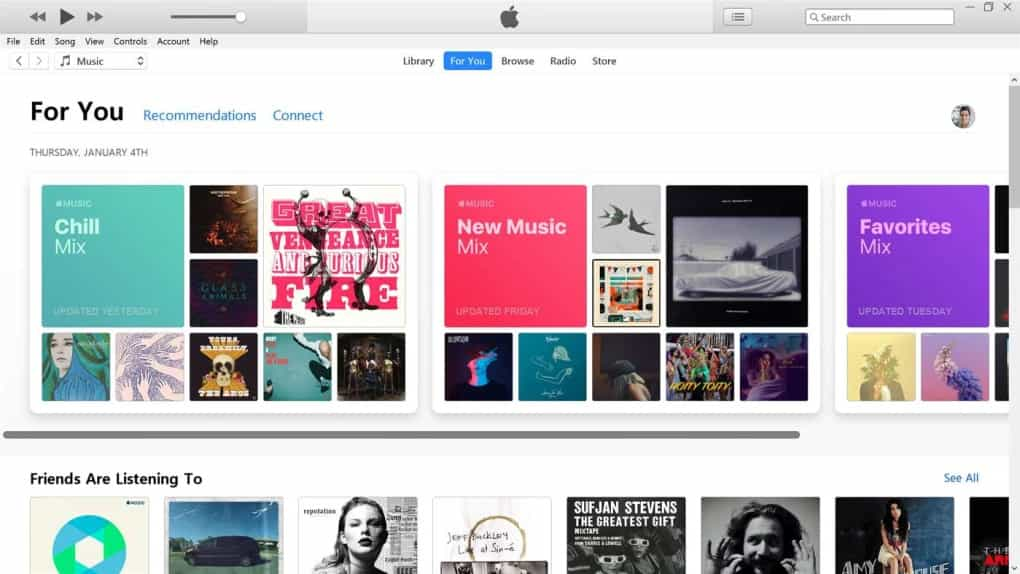
O iPod é uma série de reprodutores de mídia portáteis e dispositivos móveis multifuncionais projetados e também comercializados pela Apple Inc, incluindo iPod Touch, iPod Classic, iPod Mini, iPod Nano e iPod Shuffle. Você ainda pode colocar música em um iPod com o iTunes em 2023?
Infelizmente, a Apple descontinuou a linha de produtos iPod em 2022. As versões futuras do iOS 16 em diante não terão mais suporte para o dispositivo. Isso significa que seu iPod antigo não pode mais ser atualizado, mesmo que tenha alguma falha. Por outro lado, embora bem recebido em seus primeiros anos, o iTunes recebeu críticas crescentes por uma experiência de usuário inchada. O papel do iTunes foi substituído por aplicativos independentes para Apple Music, apple TV, bem como o gerenciamento de iPhone, iPod e iPad sendo colocado no Finder (como dispositivos Apple para Windows PC), começando com macOS 10.15 Catalina e Windows 11.
Então, existe uma maneira de adicionar música ao iPod sem o iTunes? Você pode não saber os passos concretos para fazer a tarefa. Uma vez que muitos usuários do iPod estão presos a esse problema. Na próxima parte, mostrarei algumas maneiras comuns de colocar música em seu iPod sem o iTunes.
Parte 2. Como colocar música no iPod sem o iTunes?
Queremos explorar duas opções que você pode experimentar, testar e comprovar a eficiência de como adicionar sua própria música ao iPod sem o iTunes. Continue lendo e conheça mais detalhes.
Opção 1: usando Serviços de armazenamento de arquivos em nuvem
Como adicionar música ao iPod sem o iTunes? A primeira opção é usar alguns serviços de armazenamento em nuvem como o Dropbox. Dropbox é um serviço de hospedagem de arquivos que pode armazenar todos os tipos de arquivos e que inclui arquivos de mídia como arquivos de música. O Dropbox tem aplicativos de computador para computadores Microsoft Windows, Apple macOS e Linux e aplicativos móveis para smartphones e tablets iOS, Android e Windows Phone. Ele também oferece uma interface de site. Mas para produtos iPod, apenas o iPod touch pode executar o aplicativo Dropbox.
Aqui está o procedimento simples para transferir músicas para o seu iPod touch via Dropbox.
- Acesse o site do Dropbox em seu navegador preferido e faça login em sua conta.
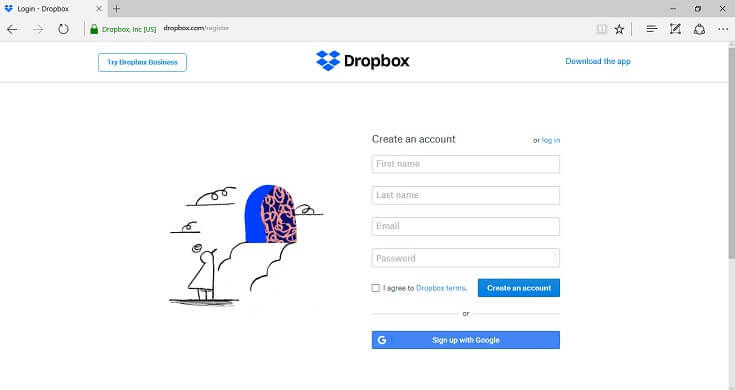
- Depois de fazer login no Dropbox, você será direcionado para a página inicial da sua conta. No lado direito da página, haverá uma lista de opções. Clique em Carregar arquivos.

- Escolha os arquivos de música que deseja mover para o iPod e clique em Abrir.
- Clique em Carregar. Seu arquivo foi carregado.
- No seu iPod touch, abra o aplicativo Dropbox e você verá as músicas do seu computador. Você pode acessar esses arquivos diretamente da nuvem ou baixar músicas para o seu iPod de acordo com suas necessidades.
Opção 2: usando WALTR PRO
A outra solução rápida e fácil para você colocar música no seu iPod é usando o WALTR PRO. É uma ferramenta de transferência gratuita para download especificamente dedicada a dispositivos iOS. Procurando um guia passo a passo sobre como adicionar música ao iPod sem o iTunes? Aqui estão as etapas detalhadas:
- Para adicionar músicas ao iPod, você deve começar baixando WALTR PRO.
- Conecte seus iPods sem fio via Wi-Fi. O aplicativo será sincronizado com o dispositivo imediatamente.
- Arraste e solte arquivos de músicas individuais ou pastas de músicas inteiras no WALTR PRO e ele transferirá músicas do seu computador para o iPod.
Mas nem todos os iPods têm Wi-Fi. Se você tiver um iPod touch compatível com Wi-Fi, poderá colocar músicas no iPod sem fio. Quanto custa WALTR PRO? O preço por 1 mês é de $ 9.95, você também pode escolher o plano vitalício que custa $ 300.
Parte 3. Melhor maneira de sincronizar músicas do iTunes ou Apple Music com qualquer dispositivo?
Você conhece a melhor maneira de adicionar música ao iPod sem o iTunes? Como transferir suas músicas para seu iPod, iPhone ou outros reprodutores de mídia? Ao contrário de muitos outros MP3 players, os usuários do iPod devem usar um software (iTunes geralmente) que foi projetado especificamente para transferir arquivos de mídia para iPods para que os arquivos possam ser reproduzidos e visualizados. Se você deseja transferir mídia comprada da iTunes Store de um iPod para um computador, desde que o computador que contém a mídia protegida por DRM esteja autorizado a reproduzi-la.
O iPod é um dispositivo baseado na Apple. A linha iPod pode reproduzir vários formatos de arquivo de áudio, incluindo MP3, AAC/M4A, AIFF, WAV, audiolivro Audible e Apple Lossless. O que acontece quando você tem os arquivos de música em um formato diferente, como OGG? Além disso, de tempos em tempos, ao usar o serviço iTunes, sempre haverá casos em que ele encontrará um erro ou deixará de funcionar. Por exemplo, iTunes não reconhece o iPod. É quando você precisa usar uma solução digital para converter arquivos de música em formatos de arquivo suportados em seu dispositivo. Conversor de música da Apple AMusicSoft pode ser uma boa escolha.
O kit de ferramentas é executado em uma interface simples e não tem limite de formatos de arquivo. Alguns dos formatos de arquivo incluem MP3, FLAC, WAV, AC3 e M4A, entre outros. Ele é executado em uma velocidade de conversão de 16X, o que é útil para suportar a conversão em massa de arquivos. Além disso, também mantém as informações de meta ID que incluem o artista, a gravadora da música, o álbum e o formato do arquivo, entre outras informações. Uma vantagem exclusiva do aplicativo é que ele é capaz de remova o DRM da Apple Music que traz incompatibilidade. Confira a lista completa de etapas abaixo.
- No seu dispositivo, baixe, instale e inicie o conversor AmusicSoft Apple Music e configure-o até que ele possa iniciar o processo de conversão.
Download grátis Download grátis
- Selecione as músicas que deseja converter na lista do lado esquerdo da janela.

- Clique em Formato de saída para escolher o formato de arquivo de saída que deseja nos novos arquivos de música.

- Clique em “Converter” para iniciar o processo de conversão e aguarde até conseguir ver o status do aplicativo.

Conclusão
A escolha da opção de como adicionar música ao iPod sem o iTunes depende de você. O que você tem em mãos? Qual é a maneira mais fácil para você? Caso você precise alterar os formatos de arquivo, precisará contratar um conversor de música e Conversor de música da Apple AMusicSoft é o melhor e o mais confiável entre as centenas que aparecem no mercado digital.
As pessoas também leram
- Compartilhamento doméstico não funciona na Apple TV: como corrigi-lo?
- Melhores aplicativos para obter tons de texto grátis para iPhone
- Como reproduzir o Windows Media no Mac [As três melhores soluções]
- Saiba como desfrutar de downloads ilimitados do iTunes
- Guia detalhado sobre como baixar a biblioteca do iTunes
- Como organizar e renomear álbuns no iTunes
- [Correção] O aplicativo iTunes não pode ser iniciado corretamente
Robert Fabry é um blogueiro fervoroso e um entusiasta que gosta de tecnologia, e talvez ele possa contagiá-lo compartilhando algumas dicas. Ele também é apaixonado por música e escreveu para a AMusicSoft sobre esses assuntos.